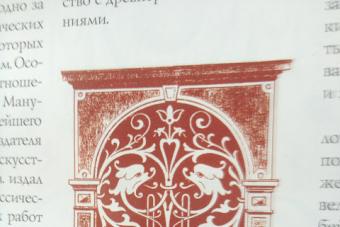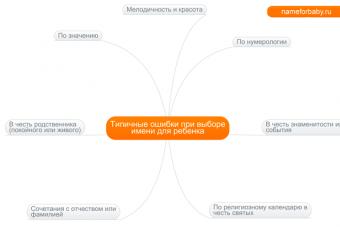18.09.2015 9160 Советы по фотографии 0
Вам только что подарили новенький фотоаппарат или вы поддались своему порыву снимать лучше, чем может ваш смартфон - вам пригодятся советы по поводу того, как настроить ваше сокровище первый раз. Именно этот запрос в поисковых системах часто приводит вас, наши уважаемые читатели, к нам на сайт.
Итак, я решил дать вам несколько советов по этому поводу, 12 советов, и здесь вы найдете всю необходимую информацию, как же правильно новичку настроить свою фотокамеру.
Совет №1. Зарядите аккумулятор
Если ваш фотоаппарат комплектуется не батарейками АА, которые вы должны докупить самостоятельно, то первое, что вы должны будете сделать после того, как откроете коробку - это зарядить аккумулятор.
У большинства фотоаппаратов в комплектацию входит зарядное устройство, в которое необходимо вставить аккумулятор, а затем подключить его к сети. Но есть и такие камеры, которые позволяют заряжать аккумулятор внутри фотоаппарата через USB-соединение. Внимательно изучите инструкцию к вашему приобретению по этому поводу.
Все необходимые кабели или зарядное устройство должны быть в коробке с фотоаппаратом.
Совет №2. Отформатируйте карту памяти
Как только зарядится батарея, вставьте в предусмотренный для нее отсек (карту надо приобрести дополнительно, в соответствии с рекомендациями производителя - снова таки прочтите инструкцию). Затем включите фотоаппарат, войдите в меню и найдите функцию форматирования.

При форматировании карта готовится к использованию и с нее удаляются все существующие изображения. Если вы использовали карту ранее, то убедитесь, что скачали с нее любые изображения, которые хотите сохранить.
Совет №3. Качество и размер изображения
Все камеры способны снимать изображения в разных и с разным качеством. Если вы хотите создавать наилучшие снимки, то установите оптимальный вариант качества изображения. Он может называться Highest JPEG, Fine JPEG или Extra Fine JPEG.
Если вы новичок в фотографии, не снимайте RAW-файлы сами по себе, фотографируйте одновременно с форматом JPEG - вам пригодится эта опция, когда вы наберетесь немного опыта и сможете обработать ваш фотоархив. В последствии вам лучше полностью перейти на формат RAW.
Совет №4. Баланс белого
Наши глаза и мозг хорошо компенсируют различные цвета света, с которым мы сталкиваемся, поэтому мы видим белые объекты белыми.
Система баланса белого (ББ) фотоаппарата разработана с той же целью и в большинстве случаев установка автоматического режима дает хороший результат. Но при съемке в формате JPEG в некоторых ситуациях его не достаточно - в конкретных условиях освещения лучше выбрать режим «флуоресцентная лампа» (лампа дневного света) или «лампа накаливания», в зависимости от освещения.

Если вы снимаете в формате RAW, то установка ББ , смело ставьте в режим Авто - нужную температуру света вы установите при постобработке в редакторе (при условии, что вы имеете эти навыки).
Совет №5. Замер экспозиции
Многие фотоаппараты предлагают три режима замера, которые позволяют оценить яркость света и предложить соответствующие настройки экспозиции: точечный, матричный и мультизонный.

Для началу лучше установить мультизонный, именно этот режим станет хорошим выбором, так как учитывает яркость по всей поверхности сцены и пытается рекомендовать настройки экспозиции, которые будут производить красивый сбалансированный снимок. В процессе освоения камеры вы станете использовать все три режима в зависимости от задач на съемку.
Совет №6. Фокусировка
Современный фотоаппарат предлагает несколько . В режиме AF-S (Single) фотоаппарат будет фокусироваться на объекте в соответствии с активными точками автофокусировки при нажатии на кнопку спуска наполовину. Как только он сфокусируется, объектив будет удерживать фокус так долго, пока вы держите кнопку нажатой. Это хороший вариант для многих ситуаций, но если объект движется, то фокусировка корректироваться не будет.

Многие фотоаппараты имеют опцию AF-A (Auto), в которой автоматически определяется, движется ли объект.
Если объект неподвижен, то используется Single-AF, но если он передвигается, то фотоаппарат активирует систему непрерывного автофокуса, то есть фокусировка настраивается по мере необходимости.
Если в вашем фотоаппарате есть режим автоматической фокусировки, то установите его.
Совет №7. Выбор точек автофокусировки
В большинстве фотоаппаратов есть настройка, которая подсказывает оборудованию, какие точки автофокуса использовать. Это хороший выбор, если вы новичок.

Фотоаппарат имеет склонность фокусироваться на том, что находится ближе всего от центра кадра. Поэтому если ваш объект находится не совсем по центру и между ним и камерой есть другие объекты, то следите за тем, на чем сосредоточился ваш фотоаппарат.
При необходимости переключитесь на АФ по одной точке (или аналогичный). Он позволяет установить точку автофокусировки с помощью навигационных кнопок.
Совет №8. Режим съемки: одиночный снимок и непрерывная съемка
Когда ваш фотоаппарат находится в режиме «одиночный снимок», то он делает по одному кадру каждый раз при нажатии на спусковую кнопку. Даже если вы удерживаете палец в нажатом положении.
В режиме «непрерывной съемки» он будет продолжать фотографировать, пока вы не отпустите кнопку или пока не заполнится буфер или карта памяти.

Этот режим полезен при съемке движущихся объектов, но в большинстве случаев вы захотите сделать одну фотографию за один раз.
Совет №9. Стабилизация изображения
Малейшие случайные движения камеры могут вызвать размытость ваших изображений при относительно длительных выдержках, но это легко поправимо с помощью системы стабилизации изображения (в некоторых фотоаппаратах применяется , в большинстве же - в объективе).
Стабилизация работает путем сдвига датчика или элементов внутри объектива для компенсации дрожания камеры. Как правило, система стабилизации очень эффективна и позволяет использовать более длительную выдержку затвора.

Если вы снимаете с рук, то непременно активируйте стабилизацию изображения, но при установке фотоаппарата на штатив - отключите ее.
Совет №10. Цветовое пространство
Многие камеры предлагают два цветовых пространства на выбор: . Adobe RGB имеет больший цветовой диапазон, чем SRGB. Поэтому он будет лучшим вариантом в большинстве случаев.
Совет №11. Стиль изображения или режим управления снимками
Большинство фотоаппаратов могут обрабатывать изображения с помощью ряда различных способов, используя функции «Picture Style», режим управления снимками, цветовые режимы или режим имитации пленки.

Как правило, есть несколько вариантов. Один производит черно-белые (монохромные) изображения, другой повышает насыщенность, чтобы сделать изображение более ярким, «пейзаж» - усиливает синий и зеленый цвет и т.д.
По умолчанию фотоаппарат использует «стандартный» вариант, который, как правило, подходит для большинства ситуаций, поэтому убедитесь, что установлен именно он. А остальные эффекты вы легко сможете получить в графическом редакторе при последующей обработке кадра.
Совет №12. Режимы съемки
Подавляющее большинство новичков после покупки сразу же устанавливают режим Авто (ну как же, такая крутая камера, она то точно все сделает все правильно за меня!). И это ошибка. Необходимо сразу разобраться и использовать творческие режимы: режим приоритета диафрагмы, режим приоритета выдержки и ручной режим. На большинстве фотоаппаратов они отмечены как «А», «S», «M» соответственно. Если у вас фотоаппарат Canon, вы заметите, что он любит быть особенным, и те же самые режимы на нем имеют метки Av, Tv, M (Av — режим приоритета диафрагмы, Tv — режим приоритета выдержки, М — ручной режим).

Вы, наверное, немного напуганы, чтобы переключиться на творческие режимы, но я категорически настаиваю с ними, и в большинстве случаев использовать режим приоритета диафрагмы - как инструментом для регулировки экспозиции и глубины резкости (ГРИП).
Вот, в принципе, и все, теперь вы смело можете отправляться на фотоохоту за шедеврами. Хотя... не хочется называть этот совет "тринадцатым", я немного суеверен, но все же - загляните в нашу бесплатную .
Если у Вас остались вопросы - задавайте их на форуме сайта, в нашем фотоклубе. Всего вам фотографического!
Фотоаппарат в работе
Эргономика
Первое, что бросается в глаза у Canon EOS 600D – появление вращающегося в двух плоскостях дисплея. Это очень удобно: в сложных условиях съёмки при использовании режима Live View можно компоновать кадр и фокусироваться хоть с рук на съёмке концерта, хоть с земли при макро-съёмке. Такое конструктивное решение, с одной стороны, определённо удобней, но с другой – снижается надежность конструкции. Но при должном обращении проблем быть не должно. Дисплей в походном положении можно сложить экраном «внутрь» камеры, не боясь, что он может поцарапаться.
Камера не крупная и довольно лёгкая, хорошо подойдёт для небольшой и средней величины ладони, а в крупной – мизинцу будет не за что держаться. В любом случае, качественный шершавый пластик и прорезиненные вставки не позволят выскользнуть камере из руки, хват вполне уверенный.
Расположение кнопки включения на моделях камер данной линейки вызывают двойственные ощущения. С одной стороны, включение большим пальцем происходит довольно быстро, но на этом преимущества заканчиваются. Для выключения приходится немного поворачивать нужным образом камеру или привыкать совершать особенные манипуляции большим или указательным пальцем. Управление фотоаппаратом осуществляется, по большей части, аппаратными кнопками с жестко заданными функциями. В том числе, на кнопки навипэда назначены определенные функции, что делает невозможным выбор точек автофокуса напрямую при визировании через видоискатель. Но в режиме Live View это можно сделать. Выбор точек автофокуса возможен после нажатия соответствующей кнопки в правом верхнем углу камеры. К счастью, аппарат позволяет в режиме «ONE SHOT» фиксировать автофокус по предварительному нажатию на кнопку спуска затвора, далее можно просто перекомпоновать кадр, не отпуская палец с кнопки, и затем уже полностью нажать на кнопку спуска. В большинстве случаев это намного быстрее, чем выбирать точку автофокуса. Возможно, мы слишком много хотим от любительских зеркальных камер? Хотя последние тенденции на рынке таковы, что границы между классами камер всё больше размываются, появляется всё больше функций в камерах любительского сегмента, о которых еще лет пять назад и мечтать не приходилось.
Видоискатель нельзя назвать светлым, но при этом в принципе визирование не вызывает затруднений.
Скорость работы и аккумулятор
В целом, камера показала себя достаточно достойно по скорости работы. Автофокус хорошо фокусируется в большинстве случаев. Бывают ошибки при использовании в условиях недостаточной освещённости, при наведении на слабоконтрастные участки. Хотя об этом заранее честно предупреждает производитель в инструкции. Но не будем забывать, что перед нами любительская зеркалка.
Скорость работы интерфейса экранного меню не вызывает нареканий. Не очень понравилась скорость масштабирования и просмотра снимков в увеличенном масштабе – скорости процессора DIGIC 4 субъективно не хватает для плавного просмотра при съёмке в RAW. Оно то и понятно, 18-ти мегапиксельные файлы имеют не малый объём (порядка 25 Мб).
Скорострельность, заявленная производителем в 3,7 кадра/с, выполняется только при съёмке в JPG. При съёмке в RAW или RAW+JPG скорострельность падает до 1-1,3 кадра в секунду (и это при использовании довольно быстрых SDHC-флэшек со скоростью записи 30 МБ/с). Но не стоит забывать, что Canon EOS 600D позиционируется как любительская камера, и репортажная скорострельность здесь просто не нужна.
Лаг затвора практически не ощущается, при спуске затвора камера не создаёт каких-либо значимых вибраций. Звук затвора средний, не тихий и не громкий, на уровне прошлых камер данного сегмента.
Емкости аккумулятора хватает на несколько дней не очень активной фотосъемки. Но расход сильно зависит от частоты использования видеосъёмки и просмотра отснятого материала.
Экранное меню и режимы работы
Компания Canon осталась верна своим традициям и оставила интерфейс меню неизменным – «горизонтальные» кнопки навипэда переключают между страницами, а «вертикальные» кнопки перемещают по параметрам.









Основное меню в режиме съёмки, отображающее параметры съёмки, так же практически не претерпело изменений, хотя интерфейс стал, на мой взгляд, более упорядоченным. Основные параметры съёмки можно менять не только аппаратными кнопками, а так же последовательно, переключаясь между пунктами меню с помощью кнопки Q и используя для изменения навипэд или колесо прокрутки под указательным пальцем.


В камеру так же добавили несколько нововведений, таких как руководство по функциям на экране, творческие эффекты фильтров, система рейтинга фотографий, встроенное беспроводное управление вспышкой (!), четырёхуровневый автоматический оптимизатор освещения (программно пытающийся повысить динамический диапазон).

Примеры творческих фильтров, доступных в пост-обработке снимка:
 Canon EOS 600D УСТАНОВКИ:
ISO 100, F5, 1/800 с
Canon EOS 600D УСТАНОВКИ:
ISO 100, F5, 1/800 с
Предположим, вы приобрели «зеркалку». И у вас возник вопрос: как правильно фотографировать зеркальным фотоаппаратом? Чем он отличается от мыльницы? Давайте сегодня обсудим этот вопрос. Данная статья будет первой в рубрике «Учимся фотографировать ».
Отличия «зеркалки» от «мыльницы»
Прежде всего, давайте обсудим, чем же отличается «зеркалка» от «мыльницы». По сути в этом и заключается разница в съемке между данными видами фотокамер. К слову, виды фотоаппаратов мы обсуждали в отдельной статье.
У зеркальной фотокамеры есть видоискатель. То есть, в отличие от компактов, для визирования в «зеркалках» гораздо чаще используются пентапризменный или пентазеркальный видоискатель. Чем «смотрение в окошечно» лучше экрана, спросите вы. Всё просто. Во-первых, видоискатель помогает при кадрировании – у вас есть рамка, и вы можете видеть границы кадра ещё до нажатия на кнопку спуска. Да, рамка есть и у экрана, но ощущается она совсем иначе. Во-вторых, у «зеркалок», как это не парадоксально, зеркальный видоискатель. Его конструкция предполагает, что вы видите картинку в реальном времени. И картинка эта живая, не оцифрованная. Отсюда нет никаких задержек при перемещении камеры, нет мерцаний и прочих неприятностей, связанных с использованием ЖК-дисплеев или электронных видоискателей.
Зеркальные фотоаппараты поддерживают ручные настройки. Всегда. Да, не бывает «зеркалок», у которых нет контроля над диафрагмой, выдержкой и ISO (об этих параметрах чуть ниже). Это серьезно отличает зеркальную фотокамеру от многих компактов – ведь даже у «мыльниц» за 10-15 тысяч рублей далеко не всегда есть возможность ручной коррекции экспозиции с помощью трех классических параметров.
У зеркальных фотоаппаратов больше матрица. Физически больше. Матрица – это самый главный элемент фотокамеры. Матрица в фотоаппарате важна также, как, например, двигатель в автомобиле. И чем больше матрица, тем больше деталей она способна зафиксировать. Вы наверняка видели, насколько четче выходят снимки, сделанные «зеркалкой»? Ещё один плюс большой матрицы – возможность получения лучших результатов при съемке с недостаточным освещением.
Зеркальные фотоаппараты имеют сменную оптику. То есть, тушка – это лишь часть фотоаппарата . Это дает огромные возможности в творческой реализации – это одно из главных достоинств зеркальных камер.
Как правильно фотографировать зеркальным фотоаппаратом? Управление камерой
Итак, мы обсудили основные различия между двумя классами фотокамер. Теперь настало время рассказать об основных особенностях съемки зеркальным фотоаппаратом. Сначала поговорим об управлении камерой, без этого сложно будет понять, .
Хват.
Из-за эргономики и большого размера в том числе, держать зеркальный фотоаппарат нужно иначе, чем мыльницу. Правая рука должна лежать на рукоятке, а левая должна снизу как бы поддерживать объектив. Положение руки на объективе позволяет оперативно менять зум в случае, если вы используете объектив с переменным фокусным расстоянием (как пример, стандартные объективы вроде 18-55mm, 18-105mm, 18-135mm и т.д.). То есть, ещё раз – у зеркальных фотоаппаратов нет «кнопочки приближения». Приближение осуществляется механическим поворотом кольца зуммирования, расположенного на объективе. И, ради Бога, не кладите руку сверху на объектив – лично у меня сердце кровью обливается, как только вижу такое.
Слева — как нужно держать руку на объективе, а справа — как НЕ нужно
Визирование. Мы уже говорили с вами выше о видоискателе. Предпочтительнее, конечно, именно используя его, строить кадр. Однако это не всегда удобно. Поэтому в современных зеркальных фотоаппаратах реализовано на должном уровне визирование с помощью экрана. Режим этот называется LiveView. Стоит отметить, что съемка видео возможна только в этом режиме. Также обратите внимание, что видоискатель недоступен при активированном режиме LiveView.
Зарядка фотоаппарата. В отличие от большинства мыльниц зеркальный фотоаппарат для зарядки не нужно подключать к сети – из него просто вынимается аккумулятор и вставляется в специальное зарядное устройство. Конечно, это удобнее, чем подключать к сети весь фотоаппарат.
Элементы управления фотоаппаратом. Конечно, фотоаппараты разных фирм отличаются с точки зрения управления, но принципы у них примерно одни и те же. Рассмотрим элементы зеркальных фотокамер, которые отличают их от «мыльниц» и могут быть непривычными.
- У многих «зеркалок» есть большое колесо выбора режимов съемки. На нём расположены классические варианты: «Авто» (A+), P, A (Av), S (Tv), M. Без скобок представлены обозначения для Nikon, отличающиеся значения Canon написаны в скобках. Слева-направо эти режимы обозначают: полностью автоматический режим, автоматический режим с выбором параметров, режим приоритета диафрагмы, режим приоритета выдержки, ручной (мануальный) режим. На колесе есть и другие режимы (сюжетные), но они не являются основными.
- Помимо колеса выбора режимов на тушке фотокамеры в зависимости от фирмы и модели есть следующие важные элементы управления: кнопка включения видеозаписи (отличается от кнопки спуска затвора, обычно красного цвета), рычаг переключения между видоискателем и экраном, кнопка ISO, кнопка экспозиции и пр.
- В зависимости от модели есть одно или два дополнительных колеса управления, которые помогают при изменении настроек при съемке в ручных режимах. Колесики обычно расположены под большим и указательным пальцем правой руки (у младшей линейки камер только 1 колесико).
- У старших камер есть второй экран (сверху), на который выводятся основные настройки камер.
- Переключение между автоматической и ручной фокусировкой может осуществляться с помощью отдельного рычажка на тушке (Nikon), с помощью рычажка на объективе (Nikon, Canon) или другими способами. Для уточнения этого момента рекомендую ознакомиться с инструкцией, так как, в зависимости от производителя, данная функция реализована по-разному.

Слева можно видеть колесо управления режимами съемки,
справа расположился дополнительный экран
Режим А+ («Авто») и сюжетные режимы. Я вполне понимаю, что разбираться с ручными настройками хочется далеко не всем. Именно для тех, кому это не интересно, а важен лишь сам процесс съемки, придумали режим «Авто». Его также называют «зелёной зоной», так как обычно этот режим изображен в виде зеленого фотоаппарата или зеленой буквы «А+». В этом режиме камера выбирает настройки сама. В современных фотоаппаратах данный режим реализован вполне сносно. Конечно, «автомат» не совершенен – он не способен понять ваш творческий замысел. Другой вопрос, так называемые «сюжетные режимы». Они есть на любительских «зеркалках». Это режимы вроде «портрет», «фейерверк», «пейзаж» и т.д. Это также автоматические режимы, но подстраивающиеся под конкретную ситуацию. Также неплохо подходят для людей, не желающих разбираться в технических вопросах.
Режим A (Av) – режим приоритета диафрагмы. Этот режим считается ручным. Он позволяет контролировать открытие диафрагмы объектива. При этом, чем меньше диафрагменное число, тем больше открытие. Например, f/1.4 является максимальным значением диафрагмы для современных объективов Nikon – на этом значении диафрагма максимально открыта. Увеличивая диафрагменное число, мы зажимаем диафрагму. Сам же принцип здесь достаточно простой – чем больше открыта диафрагма, тем больше света проходит через объектив. Всё, что новичку нужно знать, это то, что для съемки портретов и съемки при плохом освещении лучше всего использовать максимально открытую диафрагму для конкретного объектива, а для съемки пейзажей диафрагму в пределах от f/5.6 до f/11. Чем больше вы открыли диафрагму, тем сильнее будет размытие заднего плана. Конечно, открытая диафрагма – лишь одна из составляющих красивого размытия («боке»), но это тема уже для другой статьи.
Режим S (Tv) – режим приоритета выдержки. Менее востребованный у любителей, но не менее важный. Позволяет установить скорость срабатывания затвора, то есть, скорость, с которой будет сделан снимок. Обычно скорость измеряется в долях секунды. Например, 1/200 сек, 1/1000 сек, 1/2 сек, 1 сек. На практике в фотокамерах это может обозначаться иначе – 200 (для 1/200 сек), 2 (для 1/2 сек), 1’’ (для 1 секунды). Рассказывать тут не мало, если кратко суть вот в чем. Если вы снимаете быстро движущиеся объекты, то предпочтительнее выставлять короткую выдержку (1/1000 сек, например). Если вы снимаете при плохом освещении, то выдержку лучше делать длиннее, в зависимости от фокусного расстояния фотоаппарата (для фотоаппарата 18-55mm, например, при съемке на 18mm можно установить выдержку 1/30). Чем длиннее выдержка – тем больше света попадает через объектив на матрицу. Опять же, разговор о выдержке – это тема отдельной статьи. Основное, что нужно запомнить – чем длиннее выдержка, тем более размытым будет снимок, чем выдержка короче, тем он будет четче. Это очень упрощенное объяснение, но единственно возможное в рамках сегодняшней статьи.
Режим M – мануальный, ручной режим съемки. Тут всё просто, и выдержка, и диафрагма регулируются вручную.
ISO – светочувствительность матрицы. Эта настройка стоит особняком. Вместе с выдержкой и диафрагмой этот параметр влияет на экспозицию снимка. Минимальное ISO обычно 100, максимальное зависит от современных технологий. На сегодняшний день лучшие камеры способны выдавать приемлемое качество на ISO 12800. Что значит «приемлемое качество»? Дело в том, что чем выше ISO, тем, с одной стороны, светлее снимок, но с другой, тем больше он «шумит». Думаю все вы видели цифровой шум фотографиях с «мыльниц».
Как фотографировать зеркальным фотоаппаратом? Несколько практических примеров
Как вы уже, наверное, поняли – тема эта безграничная. И за одну статью её мы не разберем. Вместо того, чтобы пытаться охватить всё и сразу, я приведу примеры настроек, которые стоит использовать в той или иной ситуации. Это будет полезно тем, кто только начал изучать матчасть и кого она интересует. Для тех, кому нужно просто фотографировать, есть режим «Авто», о котором писалось выше.
Снимаем портрет на объектив 18-55mm. Нужно максимально приблизить объект съемки, выкрутив зум на 55mm. В режиме A (приоритет диафрагмы) выставить минимально возможное значение (вероятно, для этого объектива это будет 5.6). ISO поставить в авто-режим. Сделать кадр. Портрет может быть любым – от ростового, до лицевого. При данных настройках вы получите максимально возможное размытие при минимальных искажениях. Речь идет о съемке портрета вне помещения в светлое время суток.
Снимаем пейзаж на объектив 18-55mm. Фокусное расстояние выбираем по обстоятельствам. Максимальное количество пространства получится вместить в кадр на 18mm. В режиме A диафрагму можно зажать до f/9. ISO лучше поставить минимальное (100). При данных настройках мы получим максимально резкий снимок. Конечно, речь идет о съемке пейзажа в светлое время суток.
Снимаем архитектуру на объектив 18-55mm. Для узких улочек небольших городов лучше всего выставлять минимальное фокусное расстояние (18mm). В режиме приоритета диафрагмы, опять же, выставляем f/7.1 или f/9. ISO лучше ставить в минимальное значение (100). При таких настройках днём мы получим максимальную резкость в кадре, которая важна при съемке архитектуры.
Снимаем макро на объектив 18-55mm. Фокусное выбираем по обстоятельствам, в зависимости от объекта съемки. Для того, чтобы получить как можно большее количество резкого изображения в режиме приоритета диафрагмы нужно выставить значение от f/11 до f/22. Особенно это касается съемки на 55mm при максимальном приближении. ISO выше 400 ставить не стоит. Конечно, света должно быть много для съемки макро при сильном приближении.
Снимаем на спортивных соревнованиях. Вне зависимости от объектива, чтобы заморозить движение, нужно выставлять короткую выдержку. Чем короче, тем лучше. 1/1000 вполне достаточно. Таким образом, нужно выбрать режим S (Tv) и выбрать соответствующее значение. ISO можно поставить на авто, днем оно не будет слишком сильно завышаться.
Выводы
Пожалуй, на этом хотелось бы остановиться. Писать тут можно очень долго. Но боюсь, что в итоге выйдет книга, а не статья. Таким образом, оставшиеся не рассмотренными вопросы, мы разберем в рамках уточняющих статей. Что касается данного материала, то, надеюсь, он поможет вам хоть немного разобраться с вашей зеркальной камерой и понять основные отличия её от «мыльницы». За сим позвольте откланяться. Всем хороших кадров и удачного выбора!
Видео «Как фотографировать зеркальным фотоаппаратом»
На тему данной статьи было снято 2 видео. Первое — теоретическое, в котором я рассказываю о режимах, которые есть. А второе — практическое, в котором я гуляю по городу и фотографирую, комментируя настройки камеры.
Фотоаппарат – это достаточно сложное устройство, которое требует определенных знаний по эксплуатации. Тем, кто раньше уже пользовался любой фотокамерой, будет значительно проще освоить новую технику. Но люди, которые держат устройство в руках впервые, могут столкнуться с рядом сложностей. Ниже будет подробно рассказано о том, как пользоваться зеркальным фотоаппаратом Canon с момента первого включения и до подключения дополнительных аксессуаров.
Сборка устройства
Любой зеркальный фотоаппарат находится в заводской упаковке в разобранном виде . Если говорить точно, то тушка, объектив и аккумулятор лежат отдельно. В первую очередь следует снять защитную крышку с объектива и самого фотоаппарата. После этого объектив надевается на устройство. Чтобы это сделать, на объективе нужно найти белую точку и совместись ее с белой точкой на тушке. После этого объектив поворачивается по часовой стрелке до щелчка.
Второй этап – установка аккумулятора . Сделать это тоже достаточно легко. Отсек для аккумулятора находится на дне фотоаппарата и открывается специальной защелкой. Ее нужно потянуть вниз, и крышка отсека откинется. Аккумулятор помещается в фотоаппарат стороной с контактами. Вообще перепутать здесь невозможно, так как другой стороной он просто не влезет.

Разъем под карту памяти чаще всего скрывается под крышкой отсека аккумулятора, но у некоторых моделей он может быть расположен с правой стороны. Карта памяти вставляется стороной тоже контактами вперед.

Чаще всего фотоаппарат в коробке будет в разряженном виде, или аккумулятор будет иметь небольшой процент заряда. Перед началом эксплуатации лучше всего его полностью зарядить, чтобы он не сел во время первой настройки. Зарядка в большинстве случае осуществляется не путем подключения всего устройства к сети, а с помощью отдельного зарядного устройства для аккумулятора. Батарею следует извлечь и вставить в зарядку. В процессе будет гореть красная лампа, которая после окончания зарядки загорится зеленым. В редких моделях доступна функция зарядки через USB кабель. Современные батареи не требуют заряжать и сажать их полностью. У них нет эффекта памяти , как это было в старых типах аккумуляторов, поэтому батарея не боится частичной зарядки и разрядки.

Совет! Чтобы зарядить фотоаппарат Canon, стоит использовать оригинальные зарядные устройства. Только так можно продлить срок службы аккумулятора и не испортить его раньше времени.
Первое включение
После того, как аккумулятор заряжен и одет объектив, самое время включить фотоаппарат. Перед началом его использования потребуется первоначальная настройка, во время которой осуществляется выставление даты, часового пояса, языка и других системных параметров. По сути, первоначальная настройка фотоаппарата Canon не требует особых знаний или дополнительных инструкций. Устройство выдает на дисплее информацию, и пользователю нужно просто действовать согласно предложенным действиям.
После того, как первое включение будет закончено, фотоаппарат в большинстве случае попросит отформатировать карту памяти . Если карта новая, то такая необходимость появится точно. Сделать это можно тремя способами:
- с помощью ноутбука или компьютера;
- при непосредственном запросе фотоаппарата;
- через настройки.
Первый вариант подробно рассматривать смысла нет, так как он не самый лучший. Дело в том, что любая техника форматирует носитель под себя, и иногда случается ситуация, что отформатированная в ноутбуке карта памяти не читается фотоаппаратом. По этой причине делать это лучше всего с помощью той техники, в которой карта будет использоваться.
В том случае, когда карта новая, и фотоаппарат не понимает, как с ней работать, он просто напишет на дисплее, что нужно отформатировать носитель, и предложит сделать это прямо сейчас. В таком случае пользователю нужно просто согласиться.

Если карта использовалась ранее или ее просто нужно почистить, то форматирование можно провести с помощью специальной опции в настройках . Для этого на самом устройстве следует нажать кнопку «Menu», после этого выбрать пункт с нарисованным ключом. В этом пункте меню можно менять все системные настройки, например, выставить заново дату, и в том числе отформатировать карту памяти.
Совет! Устройство предложит два типа форматирования: быстрое и обычное. Первый вариант подойдет для новых карт, второй для ранее использованных или тех, которые выдавали ошибки.
Любой фотоаппарат независимо от класса имеет разные режимы съемки. Часть из них автоматические, а вторая половина потребует настроить тот или иной параметр под конкретные условия съемки.

Все режимы фотоаппарата Canon можно увидеть на колесике прокрутки режимов - оно расположено сверху. Выбор режимов осуществляется его вращением. Белая короткая черта отмечает, какой режим выбран, соответственно, для выбора другого нужно прокрутить колесико до нужного варианта. Количество режимов может меняться в зависимости от модели. При этом уменьшиться или увеличиться они могут только за счет автоматических программ съемки. Полуавтоматические режимы неизменны - их всегда четыре.
К автоматическим режимам относятся макросъемка (цветок на колесе), спортивный режим (бегущий человек), портретная съемка (лицо человека), автомат (зеленый пустой прямоугольник) и другие. В этих режимах от пользователя требуется только навести камеру на объект и после фокусировки, которая также осуществляется автоматически, нажать на кнопку затвора.
Полуавтоматические режимы обозначены буквами M, Av, Tv, P. При работе с ними от фотографа потребуется определенное знание и понимание работы с диафрагмой и выдержкой. Однако и снимки здесь получатся более интересными.
Режим Р
Режим P или программный не отличается глобально от автоматики, но дает возможность пользователя регулировать диафрагму в ограниченных пределах. Также здесь есть возможность регулировать баланс белого.
Большинство опытных фотографов считают, что программный режим совершенно бесполезен. Производителя отмечают, что он поможет начинающим пользователям перейти от автоматики к ручным настройкам.
Режим Av
Av – приоритет диафрагмы . В данном случае пользователь сам выставляет размер диафрагмы, чтобы поэкспериментировать с количеством пропускаемого света и конечным изображением. Исходя из размера диафрагмы, камера сама выбирает время выдержки и делает снимок. С помощью данного режима можно влиять на глубину резкости .
С помощью данного режима можно настроить резкость и сделать размытый фон. Чтобы сделать предметы на фото более четкими, нужно выставить меньшее значение диафрагмы, если нужно размыть задний план и сфокусировать на главных объектах, то для выдержки выбирается большое значение.
Стоит понимать, что настройка диафрагмы зависит от объектива, который подключен к камере. Именно поэтому при смене оптики нужно выбрать не только объектив, но и задать под него новые параметры съемки. Еще один нюанс – на разных камерах один и тот же объектив может потребовать новых настроек.
Режим Tv
Tv – приоритет выдержки . В этом режиме пользователь выбирает время, которое диафрагма будет пропускать свет, соответственно сам размер диафрагмы выбирается автоматически. Использование такой функции незаменимо при съемке спортивных мероприятий или движущихся объектов . Также разное время выдержки может дать интересные эффекты, например, фото с проводкой. Режим понравится тем, кто любит фотографировать любое движение, независимо человек это, животное или природное явление.
Режим М
M – ручной режим . С его помощью пользователь получает доступ к одновременной настройке диафрагмы и выдержки. Подходит для тех, кто точно знает, что делает, и чего хочет добиться. Режим особенно хорошо ночью, когда камера из-за темноты не понимает какую диафрагму и выдержку ей следует выставлять. Пользователь может сам выбрать параметры, которые ему нужны. В таком режим чаще всего работают профессионалы. Начинающие пользователю просто не разберутся, как влияет тот или иной параметр на фото.
Системные настройки
Фотокамеры Canon имеют широкий диапазон настроек. Это может касаться непосредственно процесса съемки, а также настроек камеры, например, формата, в котором будет сохраняться снимок, его размера и др. В системных настройках можно поставить таймер, синхронизировать вспышку или отформатировать карту памяти.
Качество и размер фото
Чтобы выставить конкретные настройки фотографии, необходимо нажать кнопку «menu» и выбрать пункт с нарисованным фотоаппаратом. Именно здесь доступны все настройки связанные с фото.

В зависимости от модели пункт, в котором можно выбрать качество фотографии, будет называться по-разному. Чаще всего название говорит само за себя: «качество». В камере Canon варианты обозначены буквами L, M, S1, S2, S3, RAW и RAW+L. Все буквенные варианты (L,M,S) сохраняются в формате JPEG и между собой подразумевают ухудшение качества от L к S3. Меняется не только качество фото, но и его размер, а также то, сколько он занимает на карте памяти. Очевидно, что лучше всего в данном случае выбрать вариант L.
Форматы RAW и RAW+L – это максимальное качество фото и его размер. Снимки сохраняются в RAW и занимают много места. Фото в данном формате напоминают электронный негатив, который несет информацию о фото, но не само изображение. Снимки в этом формате требуют обязательной обработки на ПК.
Преимущество формата заключается в том, что в нем можно получить более гибкие варианты обработки снимка в профессиональном редакторе на компьютере. Минус – занимают много места и не открываются без специальной программы.
Фокусировка изображения
Фокусировка изображения в фотоаппарате может быть ручной или автоматической . В первом случае пользователь все делает самостоятельно с мощью поворотных колец на объективе. Во втором случае работает автоматика. Чтобы переключиться с одного объекта на другой, следует нажать переключатель на объективе AF-MF. Режим AF в свою очередь делится еще на два варианта.
- AF-S – фокусировка по кадрам . Ее смысл в том, что камера фокусируется на выбранном объекте при легком нажатии на кнопку затвора. Лучше всего он подходит для съемки неподвижных объектов. Чтобы настроить фокус на новый объект, необходимо отпустить кнопку и заново навести фотоаппарат на предмет съемки.
- AF-C – непрерывная фокусировка . Ее смысл в том, что при нажатии на кнопку камера продолжает следить за объектом, даже если он перемещается. Очевидно, что удобнее использовать такой тип автофокуса при съемке спортивных событий.
Немаловажный момент – выбор точки фокусировки . Современные камеры предлагают от 9 до 50 точек. При этом есть главный объект, на котором осуществляется фокус, остальные точки фокусируются по другим предметам. Когда фотограф смотрит в видоискатель, он видит несколько точек, активная выделена красным цветом. Чтобы сделать активной точку фокусировки, которая совмещена с объектом, нужно использовать маленькое колесико на камере или кнопки навигации. На первый взгляд может показаться, что гораздо проще сместить камеру и таким образом совместить точки. Но есть нюанс: при изменении положения камеры меняется экспозиция, то есть вся задумка может быть испорчена. Используя клавиши навигации, пользователь может сделать несколько снимков одного объекта, но при этом фокусироваться каждый раз на новой точке.
Работа с выдержкой
Выдержка фотоаппарата – это параметр, который измеряется в секундах, а точнее долях секунды. Физический смысл выдержки заключается в том, что это время, за которое свет проходит сквозь диафрагму и попадает на матрицу. Очевидно, что чем больше времени свет попадает на матрицу, тем светлее получится снимок. Это важно при съемке в условиях плохого освещения, но есть и обратная сторона медали. Большое количество света может сделать снимок засвеченным и дать размытие в кадре. Чтобы получить эффект смазывания, следует поставить выдержку более длинную, если требуется резкость, то время выставляется минимальное . Регулировать выдержку можно в ручном режиме или приоритете выдержки.

Что такое баланс белого
Баланс белого – это корректность отображения цветов на снимке. Как известно, цветовой спектр может иметь более холодные или теплые значения.
Примером может служить фотография человека. При нормальном балансе белого кожа лица будет естественной. Если спектр скатывается к теплу, то кожа будет желтить, если к холодной части, то все фото будет отдавать синевой.
Очевидно, что в зависимости от освещения спектр может меняться, и фото будет иметь неестественные цвета. Солнечные лучи или лампа накаливания имеют теплые тона, а вот лампа дневного освещения делает изображение «холодным». И вот именно в таких ситуациях требуется регулировка баланса белого света.
Все камеры Canon имеют специальную кнопку WB , которая открывает меню настройки баланса белого цвета. Здесь есть вариант выбрать уже предустановленные режимы, которые обозначены схематичными рисунками. Например, солнце означает оптимальные настройки для съемки на улице в дневное время. Аналогичным образом выбираются автонастройки для других ситуаций.

Однако камера дает возможность не только использовать предустановленные варианты, но и осуществить регулировку самостоятельно . Этот процесс аналогичен использованию светофильтров и не подойдет любителям. Для этого необходимо нажать кнопку «menu», выбрать пункт с нарисованной камерой и там найти строку «Сдвиг ББ». Далее на дисплее открывается экран коррекции, который поделен на четыре части двумя прямыми. Каждая из них обозначена буквами:
- A - янтарь,
- M - пурпур,
- G - зеленый цвет.
Сдвиг курсора (на экране отображается, как черный квадрат) приводит к усилению одного из этих цветов или их комбинации.
Как выставить дату на фото
Иногда бывают ситуации, когда требуется, чтобы на фотографии отображалась дата и время снимка. В современных зеркальных фотоаппаратах такой функции уже нет, так как в целом дата портит фотографию, и при особой необходимости ее можно поместить на фото при распечатке снимков. Программа печати извлекает дату и время из информации о фотографии и помещает в угол. В более простых устройствах, например, компактных фотоаппаратах, данная функция есть. Выставить дату можно в меню настроек фотографии . Следует найти пункт «Отображать дату и время на фото». При этом предварительно пользователь сможет настроить формат даты и времени.
Фото с таймером
Сделать селфи на зеркальном фотоаппарате достаточно сложно. Именно для этого производители предусмотрели таймер, который выставляется на несколько секунд и делает снимок по истечению этого времени. Для использования функции фотоаппарат необходимо предварительно надежно установить, в идеале на штатив, выбрать экспозицию, проверить, чтобы все попало в кадр, и после этого выбрать таймер и время срабатывания с помощью специальной кнопки на корпусе. Кнопка отмечена значком часов . Благодаря тому, что устройство издает звуковой сигнал после каждой секунды, можно точно знать через, сколько сработает затвор и успеть занять свое место.

Использование вспышки
Вспышки для фотоаппарата бывают двух типов – встроенная и внешняя . Первая встроена непосредственно в тушку камеры и открывается при необходимости. В автоматическом режиме процесс регулируется самой камерой, в ручном режиме включить вспышку можно с помощью специальной кнопки (молния), которая расположена обычно рядом с самой вспышкой.
Как работает вспышка
Основной момент, который следует знать о работе вспышки – это ее мощность . Очевидно, что светить с одной мощностью она не может, так как уровень освещения может быть разный. По этой причине вспышка работает в три этапа:
- определение уровня освещения;
- экспонирование кадра;
- снимок.
Иными словами, вспышка срабатывает очень быстро три раза подряд. При этом снимок делается на третью вспышку, и около 10% людей имеют высокую чувствительность к свету и замечают первые две вспышки. Таким образом, на фото такие люди получаются с закрытыми или полузакрытыми глазами. Процесс определения и экспонирования называется TTL. Профессиональные фотографы знают, что TTL можно отключить, и тогда мощность приходится подбирать вручную. Это достаточно сложно, но более удобно, и в данном случае можно выбрать оптимальную мощность вспышки.

Особенности внешней вспышки
Внешняя вспышка имеет ряд преимуществ перед встроенной.
- Она более мощная, может быть направлена под углом или сверху, что делает освещение и тени более естественными.
- Еще одно достоинство – дальность действия. Стандартная вспышка может осветить объект в пределах 4-5 метров перед собой.
- Внешняя вспышка обеспечивает более гибкую настройку освещения.
Совет! При настройке вспышки необходимо выставить значение выдержки. Учитывая, что в момент снимка света на объект поступать будет больше, выдержка большая не нужна, кроме случаев, когда это делается для получения необычного эффекта. По мнению опытных фотографов, оптимальное время выдержки при съемке со вспышкой – 1/200-1/250.
Есть два варианта внешней вспышки – беспроводная и проводная. Второй вариант подключается непосредственно к камере через специальный разъем для подключения. Выглядит он как металлическое гнездо на верхней части фотоаппарата. Нередко он закрыт пластиковой заглушкой. Подключить вспышку можно с помощью специального кабеля, который позволит немного отдалить вспышку от камеры. Длина кабеля у компании Canon составляет 60 см. Беспроводной вариант самый удобный, так как фотографу не мешают шнуры. В данном случае в паз для вспышки вставляется специальный передатчик, который отправляет на вспышку сигнал о том, что нужно сработать. На этом передатчике находятся все кнопки управления мощностью.

Что такое синхронизация
В настоящее время синхронизация вспышки потеряла свою актуальность, так как весь процесс является автоматическим. Задача пользователя - просто сделать внешнюю вспышку зависимой от основной. Перед тем, как подключить внешнюю вспышку к фотоаппарату Canon, пользователю нужно в настойках фотоаппарата выставить «главной» его штатную вспышку. Для этого следует несколько секунд подержать кнопку «zoom», далее с помощью колесика прокрутки нужно выбрать надпись «master» и подтвердить выбор нажатием на центральную кнопку. На вспышке нужно аналогичным образом выбрать «slave». Теперь она подчиняется основной и реагирует на ее импульсы.
Подключение микрофона
Для профессиональной съемки на видео праздника обязательно потребуется внешний микрофон. Большинство современных зеркальных фотоаппаратов имеют целый набор необходимых разъемов. Здесь есть аудио-видеовыход, разъем для микрофона, mini-HDM и другие. Соответственно, подключить микрофон к фотоаппарату Canon можно через разъем с надписью «mic». Все настройки в камере сводятся только к тому, чтобы выбрать, в каком варианте нужно писать звук – моно или стерео. Этот пункт находится в меню настроек в разделе видео.

Как проверить пробег фотоаппарата
Пробег фотоаппаратов – это количество срабатываний затвора, что в свою очередь дает понять степень изношенности аппарата.
Для бюджетных устройств нормальным параметром является 15 тысяч кадров, после этого в любой момент можно ждать поломки, хотя это и не значит, что она случится в 100% случаев. У моделей дорогого и среднего сегмента данный параметр достигает 150 и даже 200 тысяч.
Долгое время узнать пробег фотоаппарата Canon можно было только посредством разбора тушки. Очевидно, что способ не самый простой и опасный, ведь разобрать легко, а сделать, как было - не очень. В настоящее время появились более простые способы посмотреть пробег, а именно воспользоваться компьютерными программами.
Информацию о пробеге можно увидеть либо зашитыми в фотографию, либо непосредственно в тушке устройства. Следует сразу отметить, что фирма Canon предпочитает не вставлять такую информацию в фотографии. Есть ограниченное число моделей, которые зашивают данные в фотоаппарат. Таким образом, поможет только проверка самого устройства. Лучшими вариантами в настоящее время являются программы EOSMSG и EOSInfo. Программы распространяются бесплатно и для их использования достаточно только установить их на ПК. После этого камера Canon подключается с помощью USB кабеля. В некоторых случаях ноутбук может не увидеть камеру, тогда потребуется установка драйверов или специальной программы, которая помимо подключения обеспечивает управление фотоаппаратом Canon с компьютера. После подключения фотокамеры к ПК и запуска программы в открывшемся окне нужно найти пункт ShutterCount (ShutCount), который и показывает количество срабатываний затвора.
Некоторые камеры не имеют возможности проверить этот параметр в домашних условиях. В таком случае лучшим решением будет обращение в сервисный центр , чтобы диагностика показала состояние устройства. Так стоит поступить, если планируется приобрести камеру с рук, а никакой информации о предыдущей ее эксплуатации нет. Сервисный центр сможет дать ответ, насколько камера хорошо сохранилась, и сколько еще сможет прослужить.
Основные неисправности и их профилактика в фотоаппаратах Canon
Зеркальные фотоаппараты – это хрупкие устройства, которые могут выйти из строя по самым разным причинам. Чтобы избежать поломки, нужно аккуратно относиться к фотоаппарату и оптике, использовать защитный чехол, чистить поверхности линзы, а также при раздельном хранении оптики и тушки закрывать места соединения специальной крышкой.
- Попадание влаги. Влага является очень опасным веществом для фотоаппарата. Устройству не обязательно попадать под дождь или намокать, чтобы испортиться. Его длительное нахождение во влажном помещении может привести к окислению внутренних деталей и поломке. Если возникли опасения, что произошло что-то подобное, то следует положить устройство в теплое и сухое место, а потом отнести в мастерскую.
- Механические повреждения. Удары и падения не способствуют нормальной работе зеркальной камеры. Самыми хрупкими элементами в ней является зеркало, которое легко может разбиться, а также объектив, в котором может выйти из строя система фокусировки. Если камера не может навести фокус, то в результате удара произошла поломка в объективе. При этом в ремонт нести лучше всего все устройство.
- Попадание частиц пыли . Частые неисправности фотоаппарата Canon связаны с попаданием песка и пыли внутрь камеры. Это может привести к полной поломке, но гораздо чаще к посторонним шумам во время работы объектива (фокусировки) или его блокировке. В данном случае поможет только чистка фотоаппарата, и лучшим решением станет обращение в профессиональный сервисный центр.
- Несоблюдение теплового режима . Любая камера имеет диапазон рабочих температур. При их несоблюдении устройство вполне может выйти из строя из-за сгорания того или иного механизма. Самостоятельно такую проблему решить невозможно.
- Устройство выдает ошибки . Надпись «busy» может появиться при использовании карты памяти с низкой скоростью, в случае, если внешняя вспышка не успела зарядиться от тушки. В целом перевести эту надпись можно, как «занято»: камера намекает, что какой-то процесс еще не завершен, и нужно немного подождать. Если камера не видит карту памяти или отказывается сохранять на нее данные, то следует провести форматирование или посмотреть, не стоит ли на карте блокировка.
Продлить срок службы камеры очень просто. В первую очередь необходимо приобрести чехол, который позволит защитить устройство от ударов и падений.
Совет! Не стоит перевозить камеру и объектив в собранном виде. Лучше всего на момент транспортировки разбирать фотоаппарат.
Если камера долго не используется, то батарею лучше вытащить и периодически ее разряжать и заряжать. Камеру следует хранить в теплом и сухом месте, а также избегать попадания на нее пыли или песка. Для чистки устройства нужно использовать только специальные наборы, которые позволяют бережно удалить пыль и мусор с объектива и прочих узлов техники.

Зеркальная камера – это серьезное устройство, которое требует к себе такого же подхода. Нельзя просто купить камеру и начать снимать. Чтобы понять, как ей пользоваться, разобраться с функциями и настройками, продлить срок службы, не нужно спешить на дорогостоящие курсы. Для начала вполне хватит знакомства с инструкцией, где подробно расписано, что и как можно делать с фотоаппаратом.
Если вы купили фотоаппарат более серьезный, чем обычная мыльница, то скорее всего вы захотите освоить ручные настройки (хотя и на мыльницах они тоже бывают). И я бы даже посоветовал вам сделать это как можно скорее, чтобы даже, если вы будете снимать в автоматическом режиме, понимать, что происходит.
Основных параметров на фотоаппарате, которыми вы будете управлять, немного, но все они тесно взаимосвязаны между собой: выдержка, диафрагма, ISO, баланс белого. Так же есть еще такой параметр, как ГРИП (глубина резкости), который сам по себе не выставляется никак, но получается, за счет других параметров. Боюсь для первого прочтения все это покажется слишком сложным и страшным, но тут я могу вам только посоветовать, как можно больше пробовать на первых порах. Снимайте один и тот же кадр с разными настройками и потом смотрите, что получается, ищите взаимосвязи, анализируйте. И не забывайте об инструкции к фотоаппарату, это практически настольная книга в первое время.
Основные настройки цифрового фотоаппарата — это выдержка и диафрагма, их соотношение называется экспозицией. Поэтому, когда говорят нужно выбрать экспозицию, то имеют в виду, нужно выставить эти два значения.
Выдержка
Изменяется в секундах (1/4000, 1/125, 1/13, 1, 10 и тд) и означает время, на которое открывается шторка фотоаппарата во время спуска затвора. Логично, что, чем дольше она открыта, тем больше света попадет на матрицу. Поэтому в зависимости от времени суток, солнца, уровня освещенности будет свой параметр выдержки. Если вы пользуетесь автоматическим режимом, то камера сама будет измерять уровень освещенности и выбирать значение.
Но не только на освещенность влияет выдержка, но и на смаз движущегося объекта. Чем быстрее он движется, тем короче должна быть выдержка. Хотя в некоторых случаях, можно наоборот сделать ее подлиннее, чтобы получить «художественный» смаз. Точно так же смаз может получится от дрожания ваших рук (шевеленка), поэтому нужно всегда выбирать такое значение, чтобы нивелировать эту проблему, ну и тренироваться, чтобы дрожания было поменьше. В этом вам еще может помочь хороший стабилизатор на объективе, он позволяет использовать более длинные выдержки и предотвращает шевеленку.
Правила выбора выдержки:
- Чтобы предотвратить смаз от дрожания рук, всегда старайтесь ставить выдержку не длиннее 1/мм, где мм — это миллиметры вашего текущего фокусного расстояния. Потому что, чем больше фокусное, тем больше вероятность смаза, и тем больше нужно укорачивать выдержку. Например, пограничным значением для 50 мм будет выдержка 1/50, и даже лучше будет ставить еще покороче где-то 1/80, чтобы уж наверняка.
- Если вы снимаете идущего человека, что выдержка должна быть не длиннее 1/100.
- Для движущихся детей лучше ставить выдержку не длиннее, чем 1/200.
- Совсем быстрые объекты (например, при съемки из окна автобуса) требуют совсем коротких выдержек 1/500 и меньше.
- В темное время суток для съемки статичных объектов, лучше не задирать слишком сильно ISO (особенно выше рабочего значения), а использовать длительные выдержки (1с, 2с и тд) и штатив.
- В случае, если вы хотите снять красиво текущую воду (со смазом), то вам нужны выдержки 2-3 сек (дольше мне уже не нравится, что получается). А если нужны брызги и резкость, то 1/500 — 1/1000.
Значения все взяты из головы и не претендуют на аксиомы, лучше всего самостоятельно подбирать их на личном опыте, так что это просто для ориентира.

Выдержка 1/80 слишком длинная для таких движений, получается смазано

Выдержка 3 сек — вода, как молоко
Диафрагма
Обозначается, как f22, f10, f5.6, f1.4 и означает насколько открыта диафрагма объектива во время спуска затвора. Причем, чем меньше число, тем больше диаметр отверстия, то есть как бы наоборот. Логично, что, чем больше это отверстие, тем больше света попадает на матрицу. В автоматическом режиме, фотоаппарат сам выбирает это значение по вшитой в него программе.
Так же диафрагма влияет на ГРИП (глубину резкости):
- Если вы снимаете пейзаж днем, то смело прикрывайте диафрагму до f8-f13 (больше не стоит), чтобы было все резко. В темное время суток при отсутствии штатива придется наоборот ее открывать и завышать ISO.
- Если снимаете портрет и хотите наиболее размытого фона, то можно открыть диафрагму на максимум, но учтите, что если ваш объектив светосильный, то значения f1.2-f1.8 может оказаться слишком много и в фокусе будет только нос человека, а остальная часть лица размыта.
- Есть зависимость ГРИП от диафрагмы и фокусного расстояния, поэтому, чтобы основной объект был резким, то имеет смысл использовать значения f3-f7, увеличивая его в зависимости от увеличения фокусного расстояния.

Диафрагма f9 — все резко

105 мм, f5.6 — задний фон очень сильно размыт
Светочувствительность ISO
Обозначается ISO 100, ISO 400, ISO 1200 и тд. Если вы снимали на пленку, то помните, что продавались пленки с различными светочувствительностями, что означало восприимчивость пленки к свету. То же самое и для цифрового фотоаппарата, можно выставить светочувствительность матрицы. На деле это означает, что ваш кадр будет светлее при увеличении ISO при тех же параметрах выдержки и диафрагмы (при той же экспозиции).
Особенностью хороших и дорогих фотоаппаратов является более высокое рабочее ISO доходящее до 12800. Сейчас вам эта цифра ничего не говорит, но это действительно круто. Потому что при ISO 100 вы снимать сможете только при дневном свете, а выставив 1200 и выше уже и сумерки не помеха. У бюджетных зеркалок максимальное рабочее ISO где-то 400-800. Далее появляется цветовой шум. Задерите ISO на максимум и сделайте кадр в сумерках, и вы поймете, о чем речь. У мыльниц с этим параметром совсем плохо.

ISO 12800 — заметный шум, но его можно частично убрать при обработке

ISO 800 при тех же настройках, фото гораздо темнее
Баланс белого
Наверняка вы видели фотографии, где слишком много желтизны или синевы? Этот вот как раз из-за неправильного баланса белого. Дело в том, что в зависимости от источника света (солнце, лампочка накаливания, лампа белого света и тд) зависит цветовая гамма фотографии. Грубо говоря, представьте, что мы будем специальной синей лампой светить на кресло и тогда вся фотография этого кресла будет синюшная. Если это специальный художественный эффект, то все отлично, но если нам нужны нормальный оттенки, то тут нас спасет выставление баланса белого. Во всех камерах есть предустановки (автомат, солнце, облачно, лампочка накаливания, ручной и тд).
К своему стыду должен признать, что всегда снимаю на автомате. Мне проще потом подправить все в программе, нежели выставлять баланс белого. Возможно, кто-то посчитает это кощунством, но меня все устраивает, и думаю большинство тоже устроит, поэтому про ручную установку баланса белого рассказывать не буду.
Выбор точки фокусировки
Как правило, на всех хороших фотоаппаратах есть возможность выбора точки фокусировки, а также их автоматический выбор (когда фотоаппарат сам выбирает объекты и по ним решает на чем сфокусироваться и как). Я автоматический режим использую редко, в основном, когда мало времени и объекты перемещаются, например в толпе людей, когда не до раздумий. Во всех остальных случаях, использую центральную точку. Нажал кнопку, сфокусировался, не отпуская кнопки, отвел в сторону, и дожал до конца, сделав кадр.

Центральная точка обычно самая точная, именно поэтому ее и нужно использовать. Но это нужно смотреть конкретную модель фотоаппарата, например, сейчас на моем текущем фотоаппарате все точки рабочие. Так же еще хотел сказать, что в случае если ваш фотоаппарат тупит и плохо фокусируется (сумерки, контровый свет), то вам нужно искать границу светлого и темного и на ней фокусироваться.

Глубина резкости ГРИП
Глубина резкости — это диапазон расстояний, в которых все объекты будут резкими. Представим, что вы фотографируете человека и есть прямая линия: фотоаппарат — человек — задний фон. Точка фокусировки находится на человеке, тогда резко будет все в диапазоне от этого человека к вам на некоторое количество метров и от этого человека в сторону заднего фона тоже на определенное количество метров. Этот диапазон и есть глубина резкости. В каждом конкретном случае она будет своя, потому что зависит от нескольких параметров: диафрагмы, фокусного расстояния, дистанции до объекта, и от модели вашей камеры. Есть специальные калькуляторы ГРИП, где можно ввести свои значения и узнать, какое расстояние получится. Для пейзажей вам нужна большая глубина резкости, чтобы вообще все резко было, а для портретов или выделения объектов с помощью размытия фона — малая глубина резкости.
Калькулятором можно поиграться, чтобы немного понять взаимосвязи эти параметров. Но в поле у вас его не будет под рукой, поэтому, если вы не профессиональный фотограф, то достаточно будет запомнить некоторые удобные для вас значения, а также каждый раз посматривать на дисплее (приближая фотку), что же у вас получилось и не нужно ли перефоткать.

Прежде всего нужно запомнить, что:
— Чем больше открыта диафрагма, тем меньше глубина резкости.
— Чем больше фокусное расстояние, тем меньше глубина резкости.
— Чем ближе объект, тем меньше глубина резкости.
То есть, снимая с близкого расстояния, например, лицо человека на 100 мм и диафрагму 2.8, вы рискуете получить только резким нос, в то время, как остальное все будет размыто.

73 мм, f5.6, снято максимально близко, и поэтому в фокусе только палец
Вам необходимо будет опытным путем прочувствовать эту «тройную» зависимость глубины резкости от фокусного расстояния, диафрагмы и расстояния для объекта. Например:
- При фотографировании пейзажа или других объектов на широкий угол, можно всегда использовать f8-f13, и все будет резко. На самом деле калькулятор говорит, что можно открывать диафрагму гораздо шире, но мне нравится именно эти значения. Как правило, всегда f10 ставлю (днем).
- Для красивого размытого фона не нужно иметь дорогой светосильный объектив, у которого можно сильно открыть диафрагму, достаточно обычного зума со стандартной светосилой, нужно просто отойти подальше и приблизить зумом человека (например, на 100 мм) и тогда даже f5.6 вам хватит, чтобы размыть задний фон.
- Играет роль расстояние от объекта фотографирования до заднего фона. Если они совсем рядом, то нормально размыть задний фон может и не получится, придется использовать большое фокусное расстояние и сильно открытую диафрагму. Зато если задний фон очень далеко, то он почти всегда получится размытым.
- Если вы фотографируете цветочек с близкого расстояния, и вам по каким-то причинам нужно сделать резкими горы на горизонте, то придется зажимать диафрагму по-максимуму до f22 или больше. Правда в этом случае есть шанс получить все равно не резкое изображение из-за других особенностей.
Как вариант, вы можете запомнить просто пару вещей. Пейзажи и им подобные планы снимаем на f10, людей и выделение объектов делаем на f2.5 (50 мм) или f5.6 (105 мм).
Взаимосвязь выдержки, диафрагмы, ISO и полуавтоматические режимы
Дошли до самого сложного, до взаимосвязи всех этих параметров. Попробую объяснить, что к чему, но все равно без проб вам не обойтись. Прежде всего, хочу посоветовать пользоваться в самом начале не полным мануальным режимом (называется M), а полуавтоматическими (Av и Tv у Canon, или же A и S у Nikon), потому что гораздо проще думать об одном параметре, а не о двух сразу.
Итак, кое-какие взаимосвязи я уже привел чуть выше. И если с глубиной резкости довольно сложно разобраться по началу, то выбрать выдержку и диафрагму без привязки к ГРИП будет проще. Все сводится к тому, чтобы ваш кадр был в меру светлым/темным, потому что даже, если снимать в RAW, не факт, что удастся вытянуть фото при слишком ошибочных значениях. И именно поэтому я за полуавтоматические режимы.
Приоритет диафрагмы (Av или А)
Допустим, вы фотографируете пейзаж в режиме Av и фокусное у вас 24 мм. Ставите f10, а выдержку вам фотоаппарат подбирает сам. И вам только и остается, чтобы отследить, чтобы она была не длиннее критического значения 1/мм (я об этом писал выше в параграфе Выдержка). Что же делать дальше?
- Если выдержка получается короче, чем 1/24, например 1/30 или 1/50, то все в порядке.
- Если выдержка получается длиннее, чем 1/24, то придется поставить побольше ISO.
- Далее, если ISO не хватает, то можно начинать открывать диафрагму. В принципе можно изначально сразу открыть ее на f5.6-f8, и потом уже повышать ISO.
- Если установлено уже максимальное рабочее ISO и открывать диафрагму некуда, то либо «упирайте руки в боки», чтобы хоть как-то уменьшить дрожание, либо ищите поверхность, куда можно поставить или прижать тушку, либо доставайте штатив. Как вариант, можно поднять еще выше ISO, но тогда фото будет сильно шуметь.
Приоритет выдержки (Tv или S)
Движущиеся предметы или людей лучше снимать в режиме Tv, чтобы не было смаза объекта. Естественно, чем короче выдержка, тем лучше, но, если света немного, то можно ориентироваться на те значения, которые я привел в параграфе о выдержке. То есть выставляем выдержку и контролируем, какую диафрагму выберет фотоаппарат. Лучше чтобы она не была полностью открыта, особенно на светосильных объективах. Если не хватает света, то так же увеличиваем ISO, если все равно не хватает, то пробуем удлинить выдержку.

ISO 1600 f2.8 1/50 сек — параметры на пределе, потому что темно и двигаемся
Коррекция экспозиции
Еще Av и Tv удобны вот чем. Так как фотоаппарат замеряет экспозицию по точке фокусировки, а она может быть в тени, или наоборот слишком освещена, то выбранные им значения диафрагмы или выдержки могут не соответствовать требуемым. И проще всего их подправить с помощью коррекции экспозиции, просто поворачиваете колесико на 1-3 шага в нужную сторону и все, то есть если нужно сделать весь кадр темнее, то в минус, если светлее, то в плюс. При недостаточном свете я всегда сразу снимаю на -2/3 в минус, чтобы иметь больший запас по настройкам.
P.S. Надеюсь, статья оказалась не слишком сложной и читабельной. Есть много нюансев, но разместить их тут затруднительно, учитывая, что я и сам не знаю многих вещей. Если найдете ошибку, пишите в комментах.